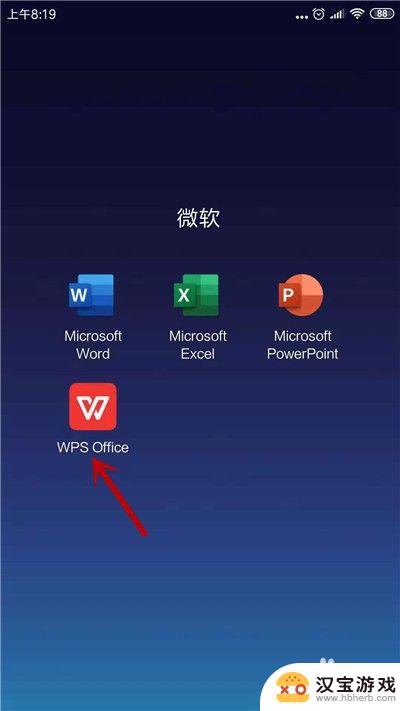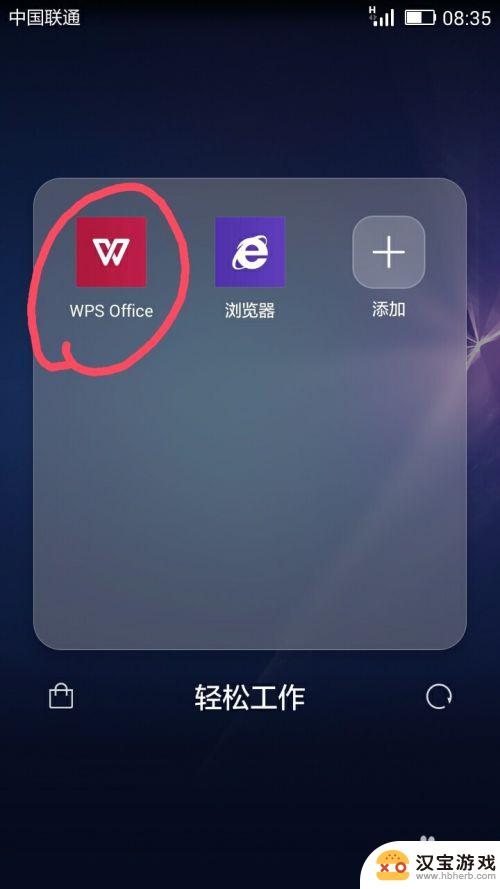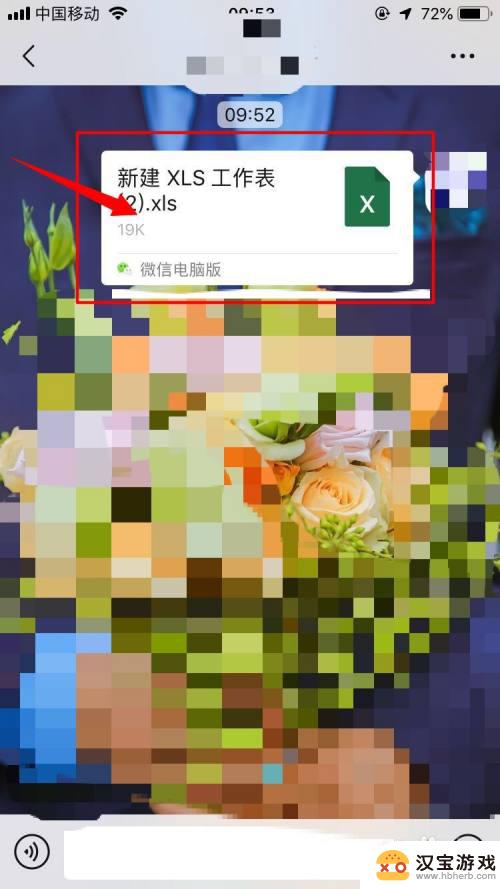手机表格怎么插入行
时间:2024-08-23来源:汉宝游戏作者:佚名
在使用手机WPS表格进行编辑时,插入新行是一项常见的操作,为了方便用户快速完成这一步骤,WPS表格提供了便捷的插入行功能。用户只需轻轻点击几下,即可在表格中插入新的行,并保持表格的整洁和有序。这个功能不仅节省了用户的时间和精力,还让表格的编辑过程更加高效和便捷。无论是在办公还是学习中,手机WPS表格的快速插入行功能都能为用户带来极大的便利和效率提升。
手机WPS表格如何快速插入行
操作方法:
1.在手机主页面找到【WPS Office】图标打开
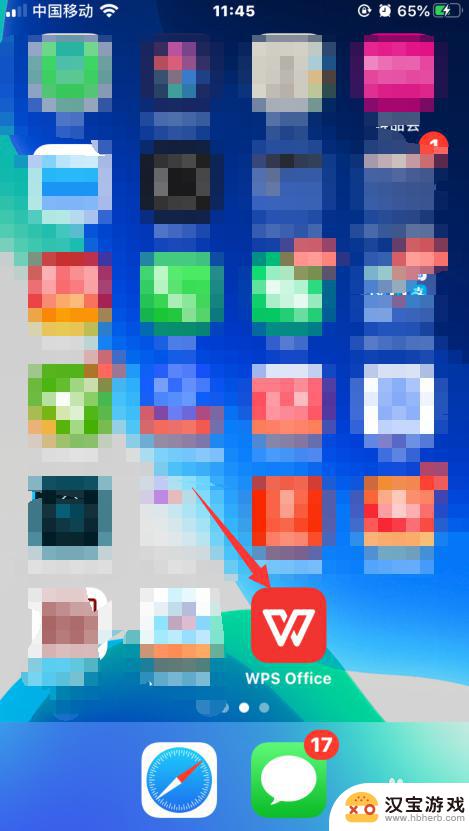
2.在主页面找到需要打开的表格。
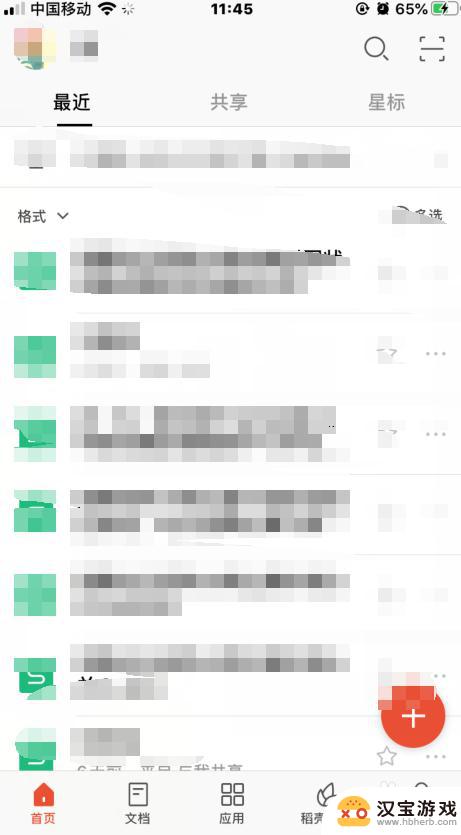
3.点在需要插入行的单元格,在点表格下面工具栏的【工具】图标。
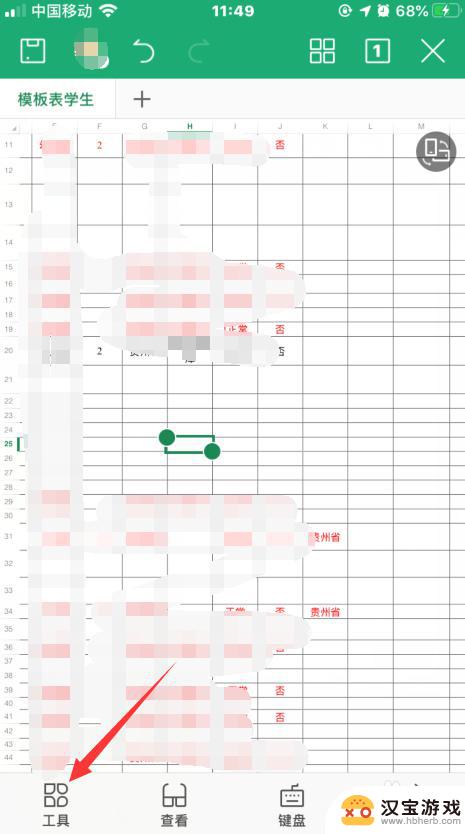
4.弹出对话框点【插入】选项。
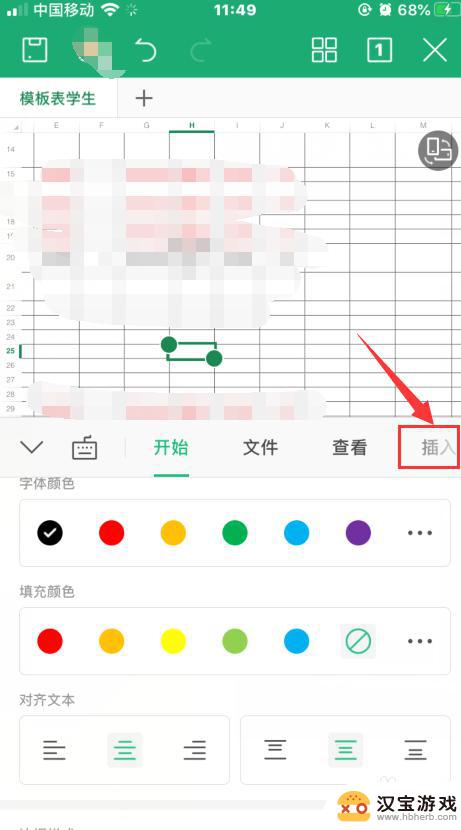
5.在插入中点【行】的命令。
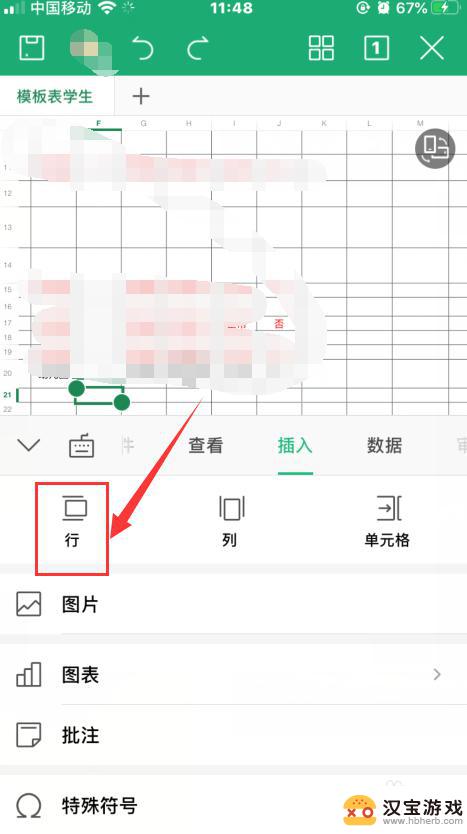
6.即可插入新增的行。
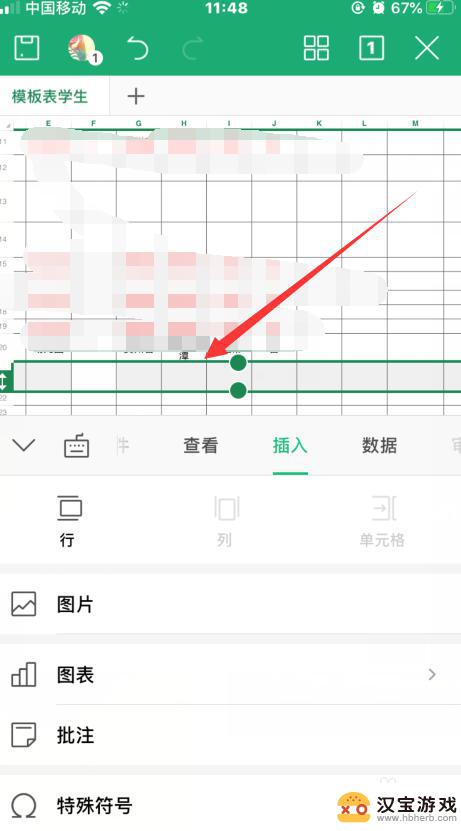
7.总结:
1、打开手机WPS表格,点需要插入行的点单元格;
2、在表格下的“工具”图标,弹出面板点“插入”选项;
3、之后点插入选项中的“行”图标即可。
以上就是如何在手机表格中插入行的全部内容,如果有需要的用户就可以根据小编的步骤进行操作了,希望能对大家有所帮助。